
Không còn nghi ngờ gì nữa, ngày nay Spotify là một trong những các dịch vụ phát trực tuyến nhạc phổ biến nhất từ thực tế. Đó là lý do tại sao rất có thể bạn sử dụng nó trên máy tính Windows để thưởng thức âm nhạc yêu thích của mình. Bây giờ, thực tế là nó bao gồm một số tùy chọn khá kỳ lạ mà trong một số trường hợp có thể hữu ích cho người dùng.
Một trong số đó là khả năng cho phép điều đã biết băng qua giữa các bài hát, có nghĩa là, một hiệu ứng mờ dần nhỏ gây ra khi một bài hát kết thúc những giây cuối cùng, âm lượng được giảm dần để bài hát tiếp theo bắt đầu và nó được tăng lên từng chút một cho đến khi bài hát trước đó kết thúc. Bạn không cần cài đặt bất cứ thứ gì để kích hoạt nó và chúng tôi sẽ hướng dẫn bạn cách bạn có thể làm điều đó.
Vì vậy, bạn có thể kích hoạt hiệu ứng băng qua mà không cần cài đặt bất kỳ thứ gì trên Spotify
Như chúng tôi đã đề cập, trong trường hợp này có thể kích hoạt hiệu ứng mờ dần cho quá trình chuyển đổi, hay còn được gọi là băng qua, trong số các bài hát trong hàng đợi phát Spotify. Điều này giúp làm cho nó trở nên hấp dẫn hơn một chút và có thể hữu ích trong nhiều trường hợp.
Để kích hoạt nó trong Spotify cho Windows, bạn phải nhấp vào nó nút cài đặt hàng đầu của ứng dụng, có sẵn trong mũi tên sẽ xuất hiện bên cạnh tên hồ sơ của bạn. Trong menu cài đặt, bạn phải cuộn xuống cho đến khi một nút được gọi là "Hiển thị cấu hình nâng cao"và nhấp vào nó. Cuối cùng, trượt cho đến khi bạn đến cài đặt phát lại, vì đó sẽ là nơi bạn có thể tìm thấy thanh trượt "Kích hoạt crossfade".
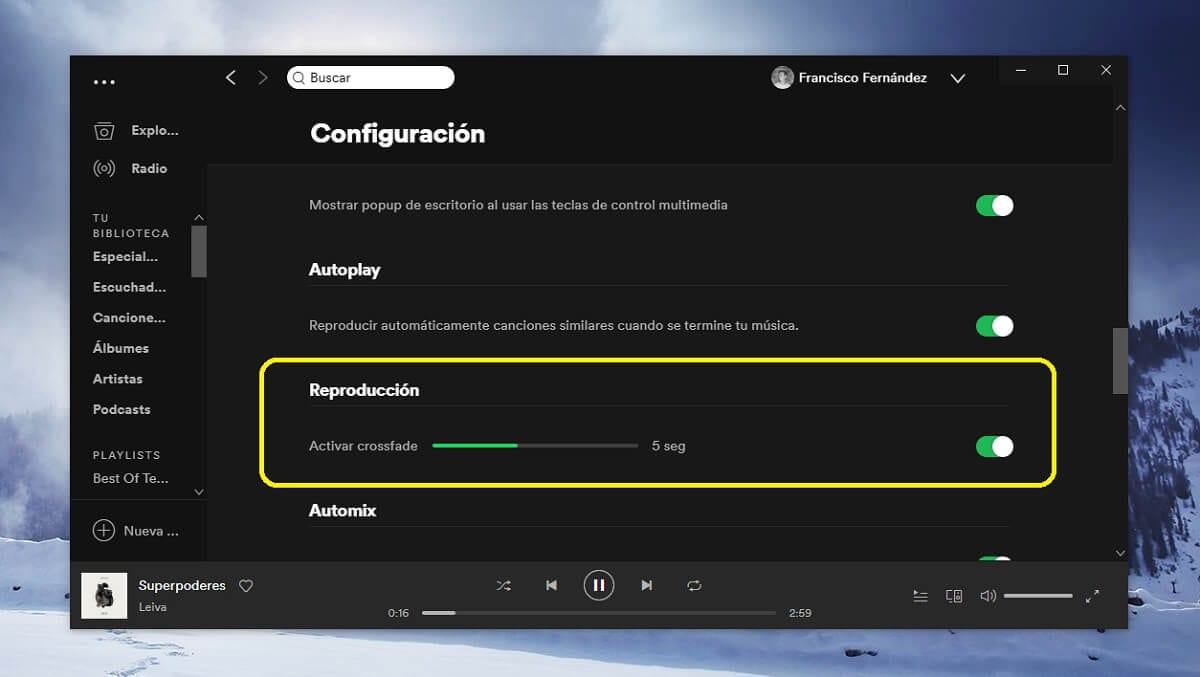

Ngay sau khi bạn bật tùy chọn đó, bạn sẽ có băng qua được bật trên thiết bị của bạn. Ngoài ra, cũng Bạn có khả năng nếu bạn muốn sửa đổi thời lượng sau khi được kích hoạt, trong trường hợp bạn không bị thuyết phục bởi cài đặt mặc định là 5 giây. Tương tự, hãy nhớ rằng tùy chọn được bật bởi thiết bị chứ không phải tài khoản.